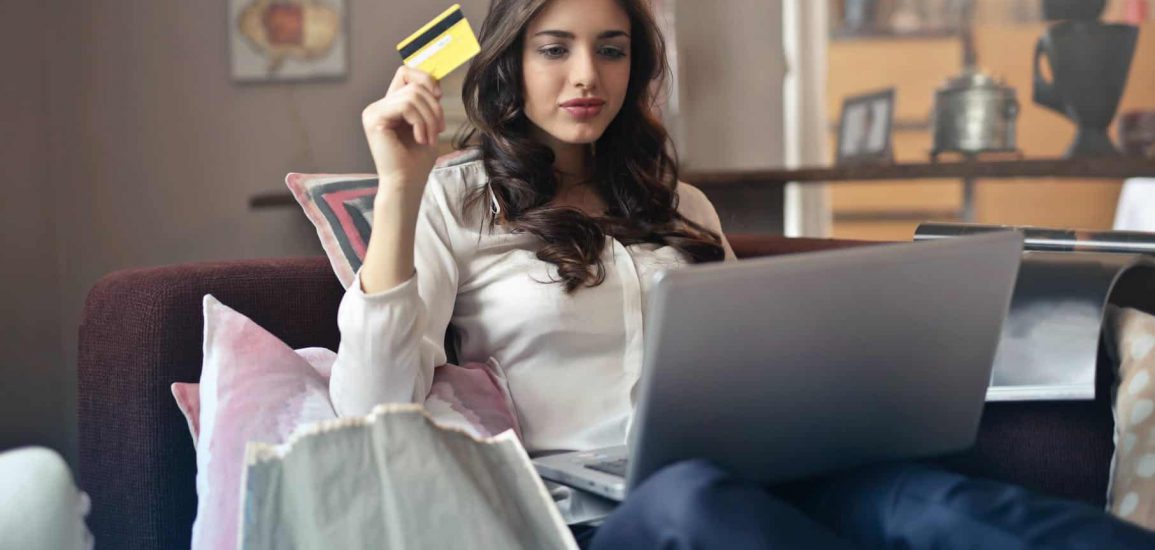
היום נלמד על איך להעלות פיד מוצרים לגוגל מרצנט סנטר (Google merchant center) בעזרת פלאגין של וורדפרס, כאשר הדגש הוא על היותו פלאגין חינמי.
הפרוצדורה הזו אמורה להיות יחסית קלה והיא לא אמורה לקחת לכם יותר מ-10 דקות אם תיצמדו למדריך הזה שלב אחר שלב.
קצת על היתרונות של הפלאגין:
- 1. הוא חינמי לגמרי. לא משנה אופן או כמות השימוש בו.
- 2. אתם יכולים להשתמש בפילטרים על מנת להחליט אילו מוצרים יעלו לפיד ואילו לא.
- לדוגמא לשימוש כזה יהיה מוצרים שמתחילים להיות חסרים במלאי , אותם אפשר לבחור לא להעלות. או שימוש נוסף יכול להיות להעלות רק את המוצרים שנמכרים הכי טוב. כל זאת נעשה בעזרת שימוש ב- RULES או FILTERS
- 3. אפשרות נוספת שקיימת היא להחריג מוצרים שנמצאים בהנחה מסוימת כמו "ON SALE"
- 4. אפשרות נוספת היא למפות שדות נוספים לבחירתך.
- 5. אפשרות נוספת היא להעלות רק מוצרים שנמכרו ב – X ימים האחרונים, מה שמשפר מאוד את הרווחיות.
- 6. ישנה אפשרות להוסיף תיקונים אקטיביים של בעיות כגון אי התאמה במחיר של המוצרים באתר לעומת הmerchant center. ועוד ועוד ועוד……
מהם השלבים שלנו בהטמעת הפלאגין?
בשלב הראשון אנחנו ניצור את הפרודקט פיד לגוגל
בשלב השני אנחנו נעלה את הפרודקט פיד ל- Google merchant center
ההמשך הוא רגיל וטריוויאלי, קישור בין Google merchant center לחשבון גוגל אדס
ולבסוף בניית קמפיין שופינג בחשבון גוגל אדס.
אז אפשר להתחיל?
דבר ראשון שיש לעשות זה להתחבר למערכת ה WordPress של האתר שלך.
עלינו להתקין תוסף חדש שנקרא " Product Feed Pro For Wocommerce "
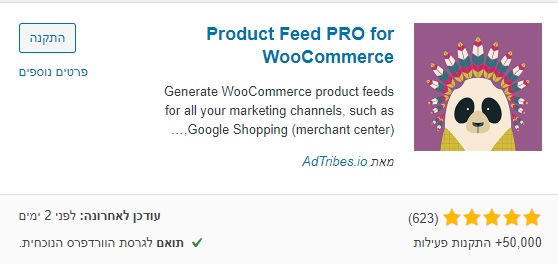
אז אחריי שהורדתם את הפאלאגין החביב לוורדפרס שלכם, והפעלתם אותו על ידי לחיצה על כפתור ACTIVE
למטה בתפריט הראשי של ה WORDPRESS שלכן חפשו אחר תפריט שנקרא CREATE FEED
והתחילו להגדיר את השדות שמופיעים בתצלום הנ"ל:
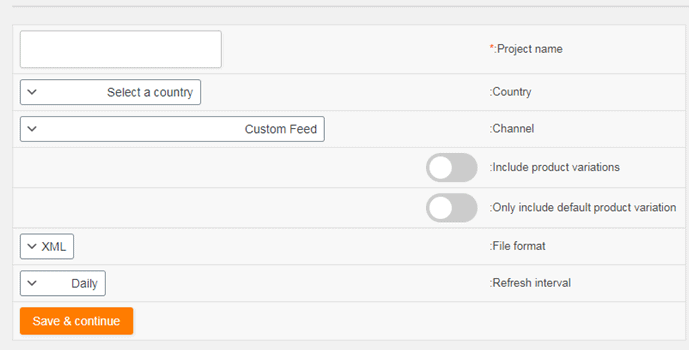
ברגע שהגדרתם את המדינה בה אתם פועלים , תבחר עבורכם האפשרות המתאימה ל- Channel של אותה מדינה.
אנחנו מציעים להשאיר את הפורמט של הפיד ב XML היות וזו הדרך הנוחה ביותר להעלות קבצים ל- GMC
כעת לחצו על כפתור השמירה– SAVE AND CONTINUE.
בשלב הבא אתם עוברים למסך ההגדרות של איזה מידע להעלות לפיד על המוצרים עצמם.
ברמת ברירת המחדל המערכת מנסה לסמן עבורנו כמה שיותר תכונות של המוצר ואת היתר עליכם לסמן עם העכבר. בסוף התהליך – אל תשכחו לשמור שוב את הקובץ בלחיצה על SAVE.
במסך הבא – הוא התאמת הקטגוריות הרלוונטיות למוצרים הקיימים שלך בפיד.
הערה חשובה: באתר הכתוב בשפה העברית, הקטגוריות לא יופיעו אוטמטית בשורה הריקה ויש להעתיק את הקטגוריה המומלצת לתא המתאים. באנגלית, התחלת איות של המילה המייצגת את הקטגוריה תיתן לכם את המשך המילה שאתם מחפשים.
ישנם מומחי איקומרס הממליצים להוסיף את כל הקטגוריות האפשריות.
המסך הבא הוא החלק האהוב עליי.

יצירת פילטרים על המוצרים לפי רשימת קריטריונים כמעט אינסופית.
אני ממליץ להשתמש כמובן בפילטר שמחריג את כל המוצרים "OUT OF STOCK" כאלמנט חובה
ומאוד שימושי להביא לקטלוג רק את המוצרים שנמכרים טוב באתר ולא את כולם.
החלק האחרון שלנו ביצירת הקטלוג הוא תיוג . הפלאגין מאפשר להשתמש ב UTM CODES
על מנת לתייג נכונה את הקמפיין המבוקש בגוגל אנליטקס ואני חייב לציין שזה ממש ממש נוח.
זהו- לחיצה על הכפתור Generate product Feed תיצור את הפיד.
עכשיו שהפיד מוכן עלינו רק לשלוף אותו לחשבון גוגל מרצנט סנטר שלנו.
אחרי שאנחנו בחשבון של Google merchant Center, אנחנו יוצרים FEED על ידי הוספת פיד חדש
מקטגוריית Products > FEED
לוחצים על סימן + ליצירת פיד חדש, מגדירים את ההגדרות של שם הקטלוג והארץ בו יפורסם הקטלוג.
אנחנו בוחרים באפשרות "Schedule fetch" מתוך האפשרויות וכעת נותר לנו רק לשים את ה- URL
של הפיד של הקטלוג שיצרנו.
על מנת להגיע לכתובת URL שהפלאגין שהשתמשנו יצר, יש לחזור לפאלגין עצמו בוורדפס וללחוץ על
האיקון של ההורדה.
הוא הכפתור האמצעי פה בתצוגת האייקונים:

וזהו קיבלנו את ה- URL של כל המוצרים מוצגים בקוד של XML
נשים את הכתובת של URL במקום הנדרש בפיד של GMC וזהו אפשר לטעון את כל המוצרים.
לסיכום העלאנו את כל המוצרים מהפלאגין באתר אל גוגל מרצ'נט סנטר ומשם אנחנו מוכנים להתחיל לפרסם
דרך כל פלטפורמה פרסומית שנרצה.
בהצלחה.
 בואו נדבר
בואו נדבר
תגובות: